品牌型号:联想天逸510S 2020
系统:win10 1909 64位企业版
软件教程:WPS Office 2019 11.1.0
部分用户可能电脑型号不一样,但系统版本一致都适合该方法。
wps文字怎么做目录才好呢?下面一起来了解wps引入目录的方法。
1、打开wps,进入页面
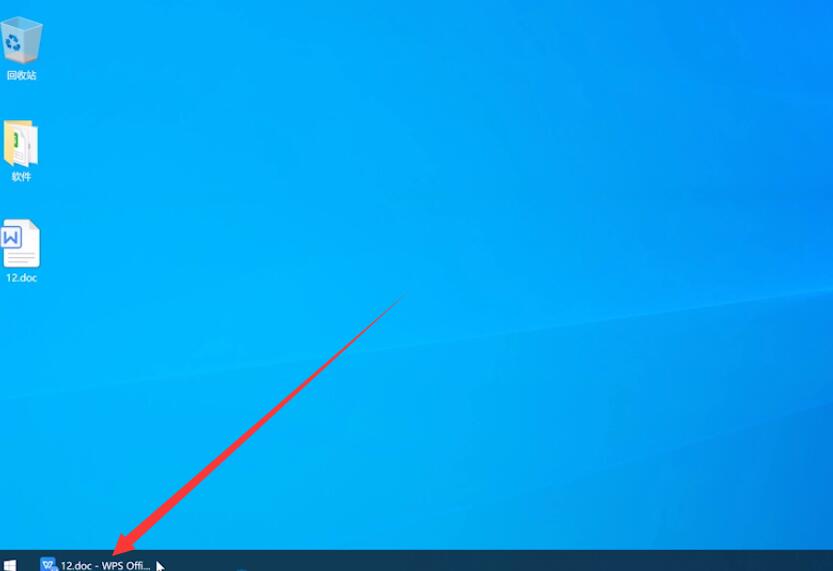
2、在顶部开始选项卡中,设置好标题目录样式
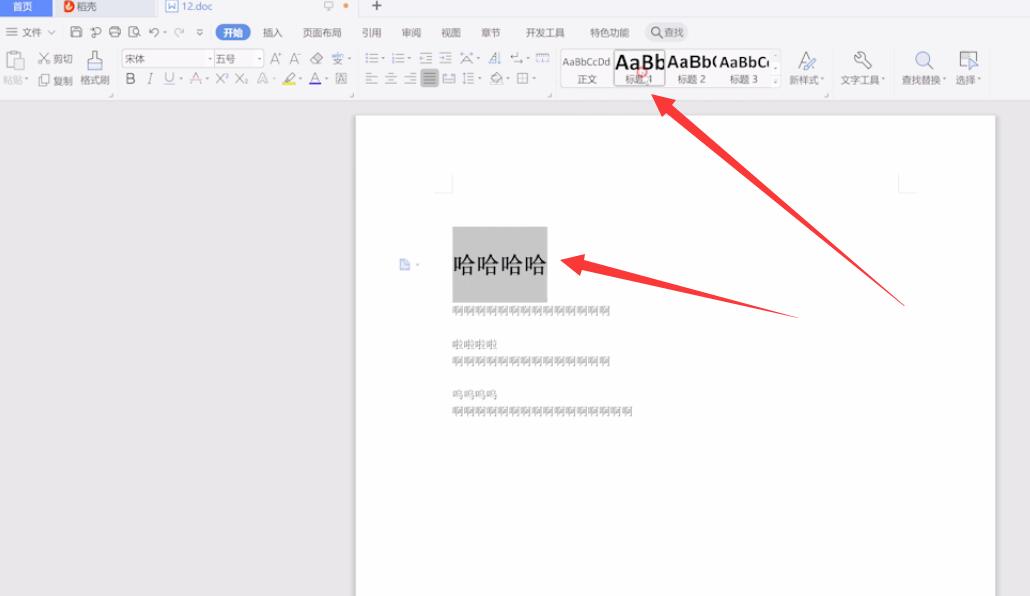
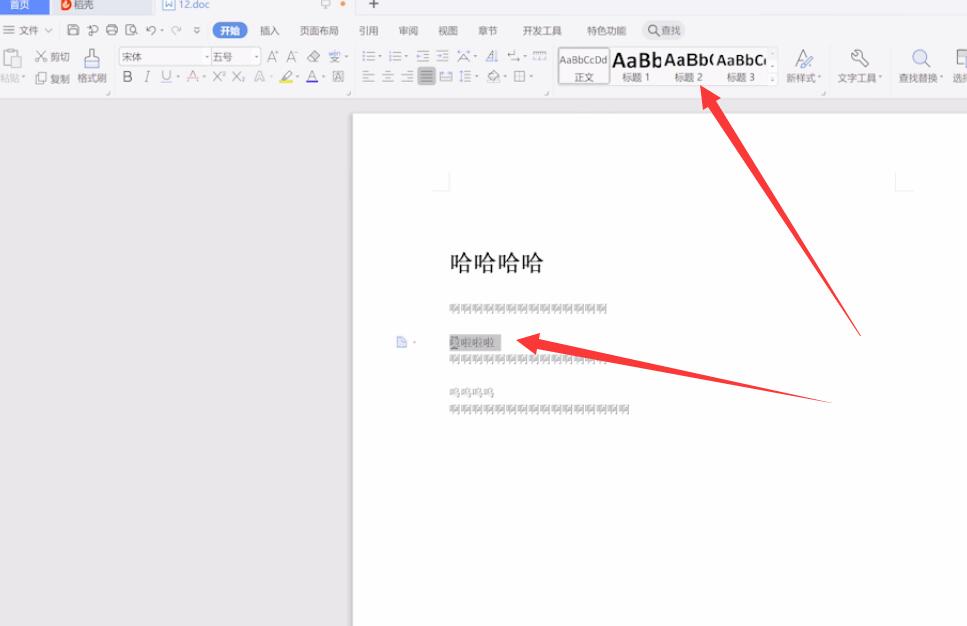
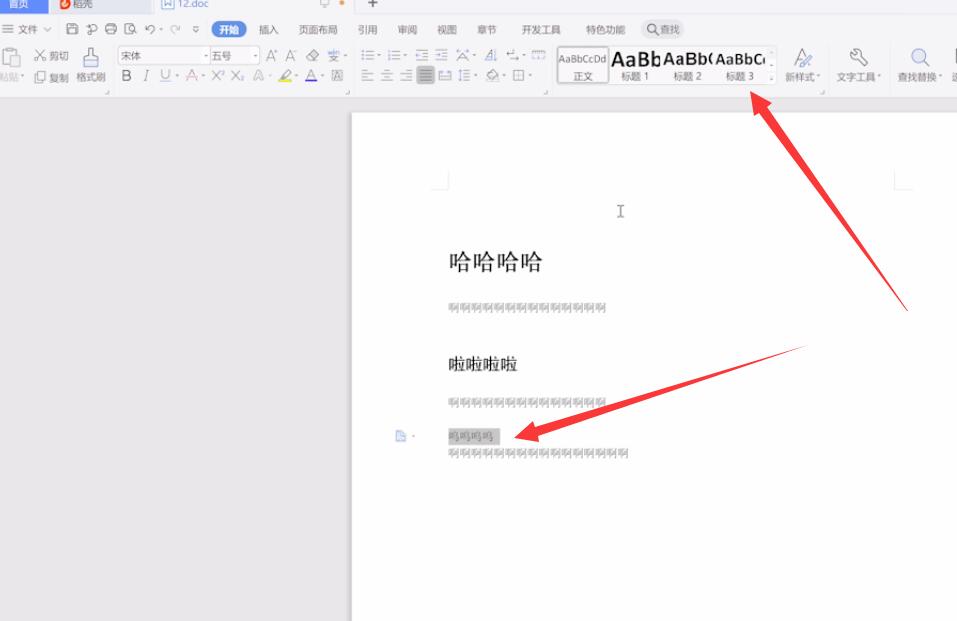
3、然后将光标放在需要插入目录的位置,点击顶部引用选项卡
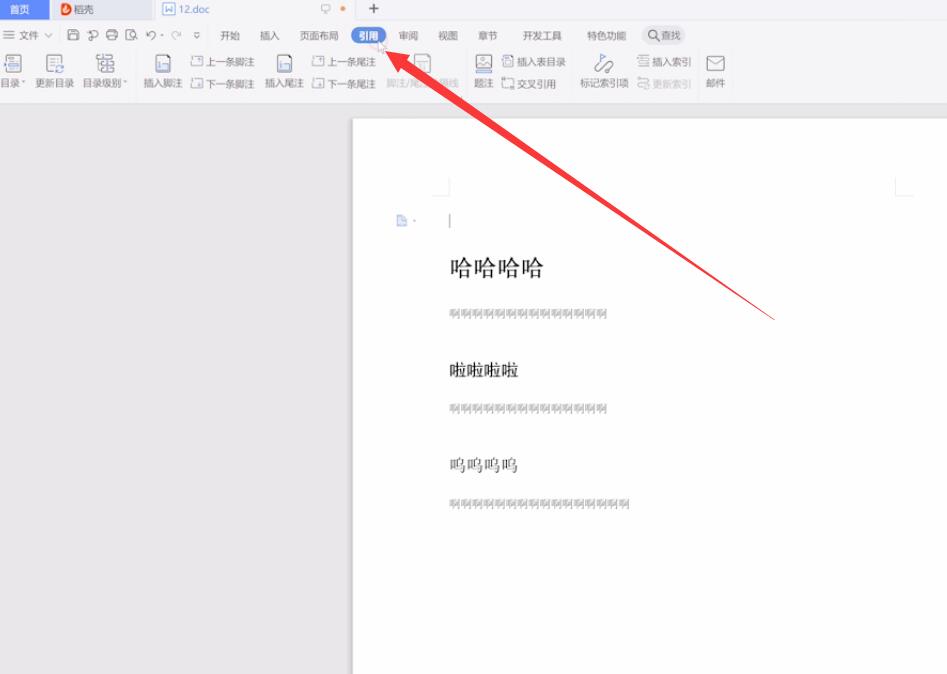
4、选择目录,在下方选择自定义目录或直接在上方选择喜欢的样式即可
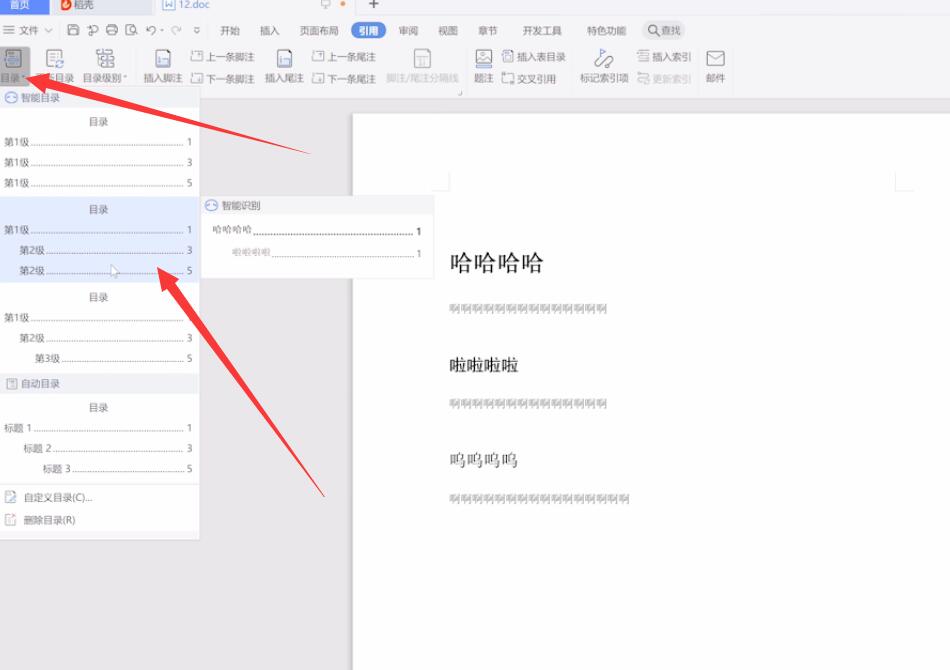
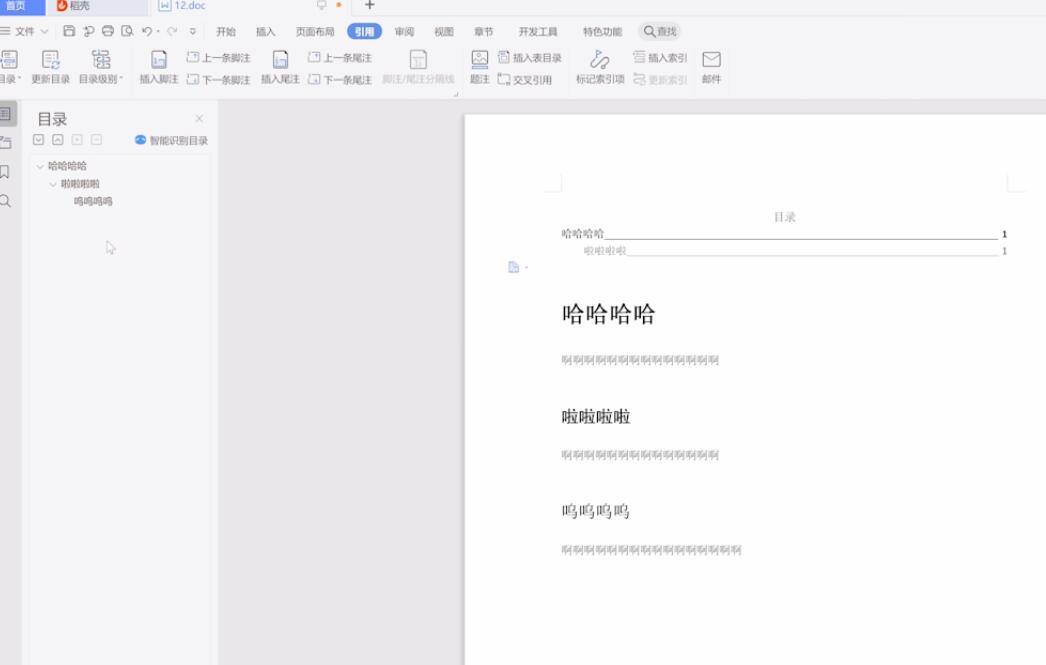
以上就是wps怎么引入目录的内容,希望对各位有帮助。
还没人评论,快来抢沙发~